Introdução ao Eddie AI
Eddie AI é uma ferramenta inovadora de edição de vídeo projetada para simplificar o processo de edição para cineastas e criadores de conteúdo. Frequentemente referido como "ChatGPT para edição de vídeo", o Eddie utiliza inteligência artificial avançada para auxiliar os usuários na criação de narrativas de vídeo convincentes a partir de filmagens brutas de entrevistas. Usando prompts de texto, os usuários podem instruir o Eddie a criar cortes brutos, melhorar ganchos e refinar edições em questão de segundos.
Este assistente alimentado por IA não apenas simplifica o fluxo de trabalho de edição, mas também permite uma iteração perfeita. Os usuários podem facilmente solicitar alterações, reorganizando tópicos ou refinando o impacto de seus vídeos. Uma vez concluídas as edições, o Eddie suporta opções flexíveis de exportação, permitindo aos usuários salvar seus projetos em vários formatos, incluindo MP4 e XML para Adobe Premiere, Final Cut Pro e DaVinci Resolve.
Eddie AI representa um salto significativo na tecnologia de edição de vídeo, fornecendo aos editores um copiloto que aumenta a criatividade enquanto economiza tempo, tornando-o uma ferramenta essencial tanto para editores de vídeo amadores quanto profissionais. Para mais informações, visite o site oficial do Eddie AI.
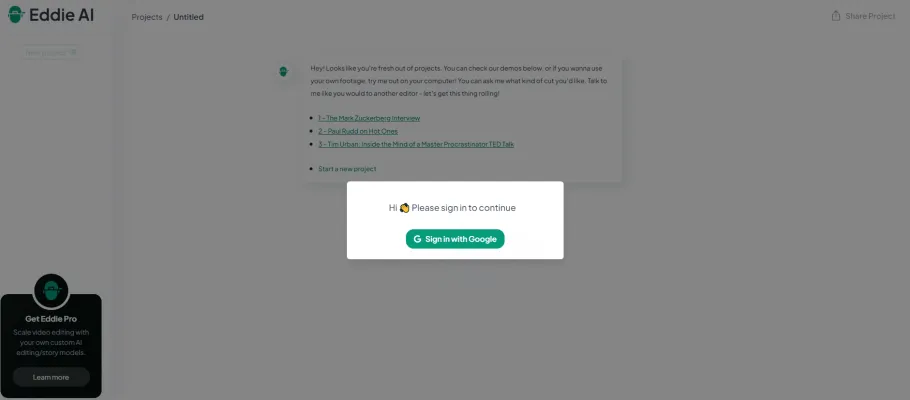
Casos de Uso do Eddie AI
Eddie AI está revolucionando a edição de vídeo com suas capacidades alimentadas por IA. Aqui estão alguns casos de uso principais para esta ferramenta inovadora:
- Edições Rápidas de Entrevistas: Eddie se destaca em condensar entrevistas longas em clipes concisos e envolventes. Os criadores de conteúdo podem simplesmente fazer upload de filmagens brutas e usar prompts de texto para extrair os soundbites mais convincentes, economizando horas de tempo de edição manual.
- Criação de Conteúdo para Redes Sociais: Com sua capacidade de gerar rapidamente conteúdo de formato curto, Eddie é ideal para profissionais de marketing de redes sociais. Os usuários podem solicitar durações ou temas específicos, permitindo a produção rápida de vídeos otimizados para plataformas.
- Geração de Cortes Brutos: Profissionais de cinema e vídeo podem usar o Eddie para criar cortes brutos iniciais de seus projetos. Isso serve como um excelente ponto de partida para refinamento adicional, simplificando significativamente o fluxo de trabalho de edição.
- Mensagens de Vídeo Personalizadas: As empresas podem aproveitar o Eddie para criar mensagens de vídeo personalizadas em escala. Ao inserir pontos-chave de discussão, Eddie pode montar conteúdo de vídeo personalizado para diferentes segmentos de público.
- Resumo de Conteúdo Educacional: Educadores e plataformas de e-learning podem usar o Eddie para destilarem palestras ou apresentações longas em resumos de vídeo digeríveis, melhorando o engajamento e a retenção dos alunos.
Ao automatizar tarefas de edição demoradas, o Eddie AI capacita os criadores a se concentrarem mais na narrativa e menos em minúcias técnicas.
Como Acessar o Eddie AI
Acessar o Eddie AI, seu parceiro de edição de vídeo alimentado por IA, é simples. Siga estes passos:
- Visite o Site Oficial: Vá para o site oficial do Eddie. Esta é a plataforma principal onde você pode aprender mais sobre o Eddie AI e suas funcionalidades.
- Cadastre-se para uma Conta: Clique no botão "Cadastrar-se", geralmente localizado no canto superior direito da página inicial. Você precisará fornecer seu endereço de e-mail e criar uma senha para criar sua conta.
- Confirme Seu E-mail: Verifique seu e-mail para uma mensagem de confirmação do Eddie AI. Clique no link fornecido no e-mail para verificar sua conta. Este passo garante que você tenha acesso à plataforma de forma segura.
- Faça Login em Sua Conta: Retorne ao site do Eddie AI e faça login usando as credenciais que você acabou de criar. Isso o levará ao seu painel pessoal.
- Explore as Funcionalidades do Eddie AI: Uma vez logado, navegue pelo painel para explorar as várias funcionalidades que o Eddie AI oferece, como edição de vídeo, prompts de história e opções de exportação. Você pode começar a fazer upload de suas filmagens e dar prompts para criar suas edições.
Como Usar o Eddie AI
Depois de acessar o Eddie AI, aqui está um guia passo a passo sobre como usá-lo:
- Cadastre-se e Crie um Novo Projeto: Após fazer login, clique em "Novo Projeto" para iniciar uma nova sessão de edição.
- Faça Upload de Suas Filmagens: Selecione os arquivos de vídeo que deseja editar e faça o upload para a plataforma. Eddie analisará o conteúdo para entender o contexto e os temas, preparando-se para o processo de edição.
- Dê Prompts para Edição: Use a interface conversacional para instruir o Eddie. Por exemplo, você pode dizer "Encontre tópicos-chave" ou "Crie uma edição de 3 minutos". Seja específico para guiar o Eddie na geração do conteúdo desejado.
- Itere nas Edições: Revise a edição inicial que o Eddie fornece. Se ajustes forem necessários, dê instruções adicionais como "Adicione um gancho mais forte" ou "Torne isso mais impactante". Eddie pode produzir múltiplas edições com base no seu feedback.
- Exporte Sua Edição Final: Uma vez satisfeito com as edições, exporte seu projeto. Eddie permite que você exporte em vários formatos, incluindo MP4 e XML para DaVinci Resolve, Adobe Premiere ou Final Cut Pro.
Como Criar uma Conta no Eddie AI
Criar uma conta no Eddie AI é um processo simples:
- Visite o Site do Eddie AI: Vá para o site oficial do Eddie AI.
- Clique em "Cadastrar-se": Localize o botão "Cadastrar-se", geralmente encontrado no canto superior direito da página.
- Preencha Seus Detalhes: Complete o formulário de registro com seu endereço de e-mail, senha e qualquer outra informação necessária.
- Aceite os Termos e Condições: Leia e concorde com os termos de serviço e política de privacidade.
- Clique em "Criar Conta": Isso iniciará o processo de criação da conta.
- Verifique Seu E-mail: Verifique sua caixa de entrada para um e-mail de verificação do Eddie AI e clique no link para verificar sua conta.
- Faça Login: Uma vez verificado, retorne ao site do Eddie AI e faça login usando suas novas credenciais.
Dicas para Usar o Eddie AI Efetivamente
Para aproveitar ao máximo o Eddie AI, considere estas dicas:
- Seja Específico com os Prompts: Forneça instruções claras e detalhadas ao Eddie para obter melhores resultados.
- Itere e Refine: Não hesite em pedir variações ou refinamentos de suas edições.
- Utilize as Opções de Exportação: Aproveite a capacidade do Eddie de exportar para vários formatos e softwares de edição.
- Envolva-se em Diálogo: Trate sua interação com o Eddie como uma conversa, fazendo perguntas de acompanhamento quando necessário.
- Experimente com Tipos de Conteúdo: Teste o Eddie com diferentes tipos de filmagens para entender seus pontos fortes e adaptar sua abordagem de acordo.
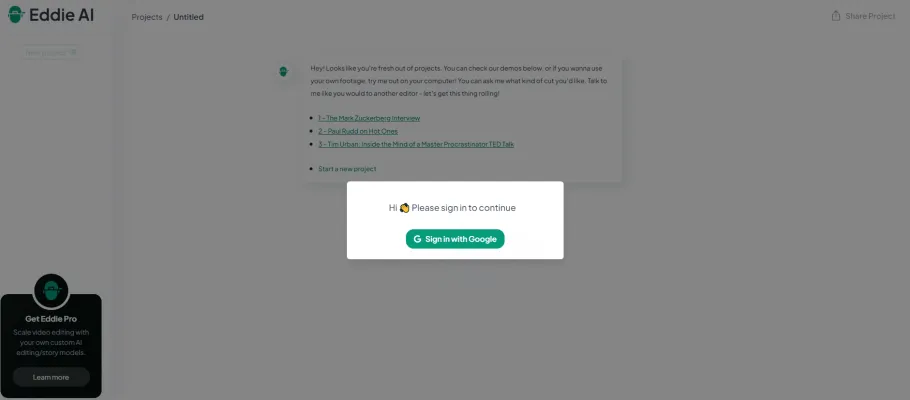
Seguindo essas diretrizes e dicas, você pode aproveitar todo o potencial do Eddie AI, revolucionando seu processo de edição de vídeo e liberando sua criatividade como nunca antes.




